Extreme系列VSP8400交换机开启FTP服务
1、在控制台开启VSP8400交换机的FTP服务,在全局配置模式执行指令:
boot config flags ftpd

2、打开Winscp工具验证测试FTP服务是否可以正常登录。填写VSP8400交换机的 IP地址、协议类型为FTP、端口号为21。如下所示:

3、通过FTP方式能登录成功到VSP8400交换机,如下所示:

4、通过FTP方式成功上传一个本地计算机文件ZXK.7z到VSP8400交换机的intflash目录,如下所示:

5、通过FTP方式成功下载一个intflash目录下的远程文件config-xmc.tgz到本地计算机,如下所示:

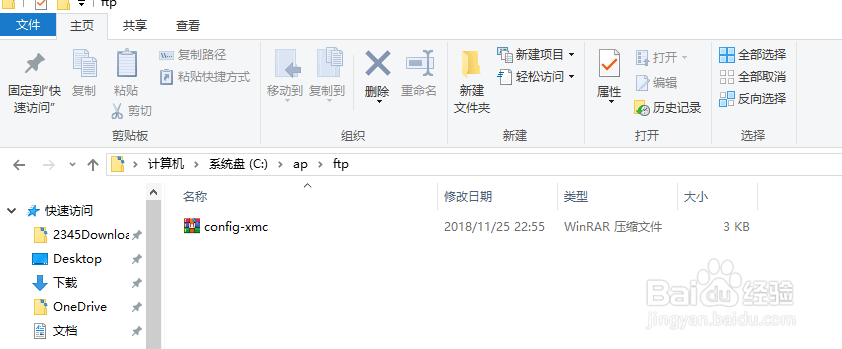
6、通过上述简单的一条指令就可以开启FTP服务配置操作。如果需要保存上述的FTP服务开启配置操作,执行save config指令即可。如下所示:

7、如果需要关闭VSP8400交换机的FTP服务,在全局配置模式下执行指令:
default boot config flags ftpd

8、除了上述方法关闭VSP8400的FTP服务外,还可在全局配置模式下执行指令:
no boot config flags ftpd
如下所示:

声明:本网站引用、摘录或转载内容仅供网站访问者交流或参考,不代表本站立场,如存在版权或非法内容,请联系站长删除,联系邮箱:site.kefu@qq.com。
阅读量:24
阅读量:117
阅读量:56
阅读量:175
阅读量:181